Daži Windows 10 lietotāji sūdzas par problēmu, ar kuru viņi saskaras Microsoft veikals. Ikreiz, kad viņi mēģina atvērt Veikals, tas parāda kļūdas ziņojumu:Mēģiniet to vēlreiz. Kaut kas notika mūsu galā."Visticamākais šīs kļūdas iemesls ir korupcija Veikals sistēmas faili. Vienkārši izpildiet šos labojumus savā datorā, un problēma tiks atrisināta ļoti viegli.
1. labojums - atkārtoti iespējojiet Microsoft veikala instalēšanas pakalpojumu
1. Meklēt pakalpojumus Windows meklēšanas lodziņā.
2. Tagad noklikšķiniet uz pakalpojumus lai atvērtu pakalpojumu pārvaldnieku.

3. Tagad atrodiet Microsoft veikala instalēšanas pakalpojums.
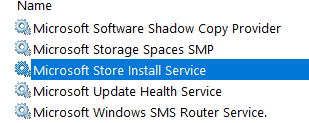
4. Tagad veiciet dubultklikšķi uz Microsoft veikala instalēšanas pakalpojums.
5. Izvēlieties starta veids kā automātiska un noklikšķiniet uz sākt lai sāktu pakalpojumu.
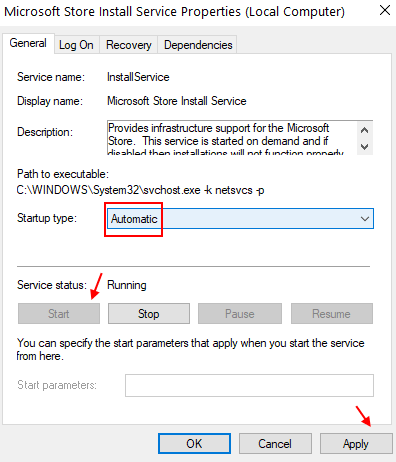
6. Restartēt datorā.
Fix-2 Restartējiet Windows veikala pakalpojumu no CMD-
Windows restartēšana Veikals pakalpojums datorā var atrisināt jūsu problēmu.
1. Lai atvērtu paaugstinātu Komandu uzvedne logā ierakstiet “cmd" iekš Meklēt blakus Windows ikonai.
2. Tad ar peles labo pogu noklikšķiniet uz “Komandu uzvedne”Paaugstinātajā meklēšanas rezultātā un pēc tam noklikšķiniet uz“Izpildīt kā administratoram“.

3. In Komandu uzvedne logs, kopēt ielīmēt šo komandu un hit Enter lai izpildītu komandu datorā.
sc config WSService start = pieprasījums
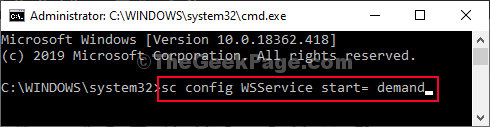
Aizvērt Komandu uzvedne logs.
Pārstartējiet datorā.
Pēc datora pārstartēšanas pārbaudiet, vai Veikals strādā vai nē.
Labot 3 - atiestatiet Windows veikalu, izmantojot Powershell
1. Noklikšķiniet uz Windows ikonas un ierakstiet “lielgabals“.
2. Tagad, ar peles labo pogu noklikšķiniet uz Powerhell ikonas un izvēlieties palaist kā administrators.

3. Pēc tam nokopējiet un ielīmējiet zemāk norādīto komandu Powerhell logā un nospiediet taustiņu Enter, lai izpildītu.
Get-AppXPackage | Foreach {Add-AppxPackage -DisableDevelopmentMode -Register "$ ($ _. InstallLocation) \ AppXManifest.xml"}
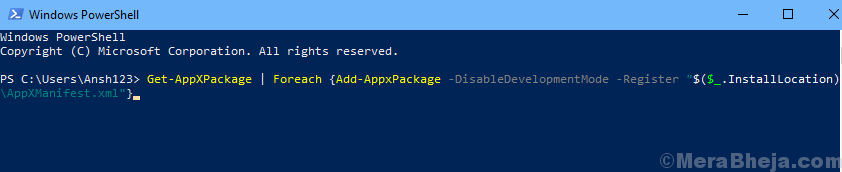
Kad programma ir pilnībā izpildīta, aizveriet PowerShell logu.
Fix-4 Reset Store kešatmiņa
Dažreiz šo problēmu var izraisīt bojāta veikala kešatmiņa.
1. Meklēt "wsreset.exe ” no Windows 10 meklēšanas joslas.
2. Kad redzatwsreset.exe”Ir parādījies meklēšanā, noklikšķiniet uz tā, lai to izpildītu.

Tiks parādīts CMD terminālis. Atiestatīšanas process sāksies vienlaikus.
Pagaidiet kādu laiku un pēc tam atsāknēšana datorā.
Labot 5 - izmantojot komandu uzvedni
1. Rakstīt “cmd”Meklēšanas lodziņā.
2. Tad ar peles labo pogu noklikšķiniet uz “Komandu uzvedne”Paaugstinātajā meklēšanas rezultātā un pēc tam noklikšķiniet uz“Izpildīt kā administratoram“.

3. Tagad jums šie kodi ir jāizpilda kopiju ielīmēšana katrs no šiem pa vienam un pēc tam sit Enter. Tas izpildīs šīs komandas secīgi.
SC config wuauserv start = auto SC konfigurācijas biti start = auto SC config cryptsvc start = auto SC config trustedinstaller start = auto.

Pēc tam aizveriet cmd logu un restartējiet datoru. Mēģiniet vēlreiz, lai pārliecinātos, vai problēma joprojām pastāv.
Fix-6 Pārdēvēt programmatūras izplatīšanas mapi-
Pārdēvēšana Programmatūras izplatīšana mape var atrisināt šo problēmu jūsu vietā.
1. Nospiediet Windows taustiņš + R, ierakstiet “cmdUn pēc tam noklikšķiniet uz “labi“.

2. Izpildiet šīs komandu kopas, lai īslaicīgi apturētu dažus pakalpojumus datorā.
neto pietura wuauserv. neto pieturas kriptSvc. neto biti. net stop msiserver

Šis process pārtrauks dažus pakalpojumus uz īsu laika periodu.
3. Galvenajam solim kopēt ielīmēt šīs komandas pa vienai un nospiediet Enter pārdēvētProgrammatūras izplatīšana"Un"Catroot2‘Mape.
ren C: \ Windows \ SoftwareDistribution SoftwareDistribution.old. ren C: \ Windows \ System32 \ catroot2 catroot2.old

4. Tomēr tagad, lai atsāktu šos pakalpojumus no jauna. Lai to izdarītu, izpildiet šīs komandas secīgi.
neto start wuauserv. neto sākuma kriptSvc. neto sākuma biti. net start msiserver

Aizvērt Komandu uzvedne logs.
Pārstartējiet datorā.
Pēc datora pārstartēšanas pārbaudiet, vai Veikals strādā vai nē.
Labot 7 - labojiet laika joslu savā tiešsaistes Microsoft kontā
1. Piesakieties savā tiešsaistes Microsoft konts izmantojot savu Microsoft e-pasta kontu un paroli, dodoties uz oficiālo saite.
2. Klikšķiniet uz jūsu informācija.
3. Klikšķiniet uz Rediģēt profila informāciju.
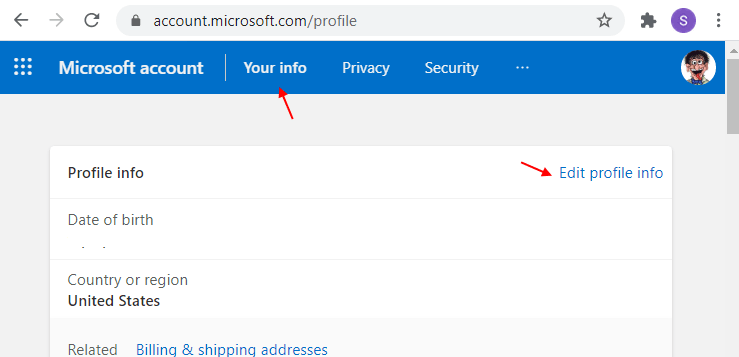
4. Tagad atlasiet Labot Valsts un un Pareizi laika zona.
5. Klikšķiniet uz saglabāt.
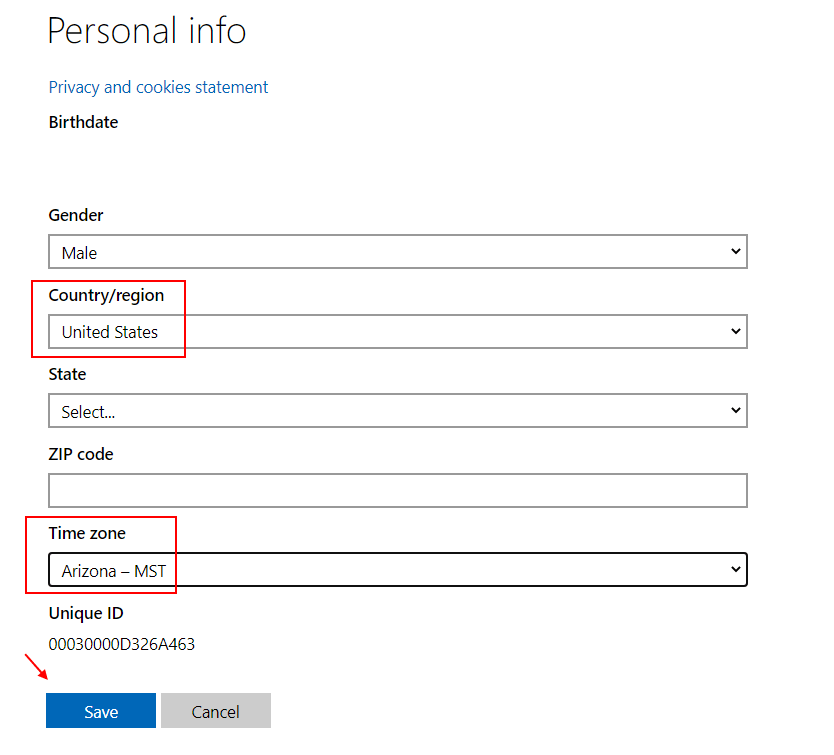
6. Tagad atveriet Microsoft veikals datorā.
7. Tagad, Izrakstīties un tad ielogoties atkal atpakaļ.
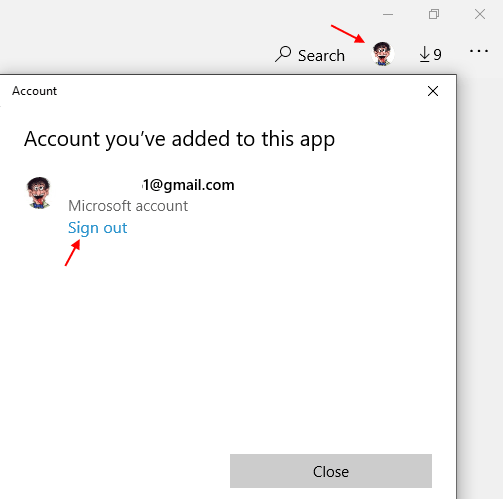
Tagad mēģiniet vēlreiz.


